Excel中进行2020版设置简单取得密码的操作方法
- 格式:docx
- 大小:12.79 KB
- 文档页数:3
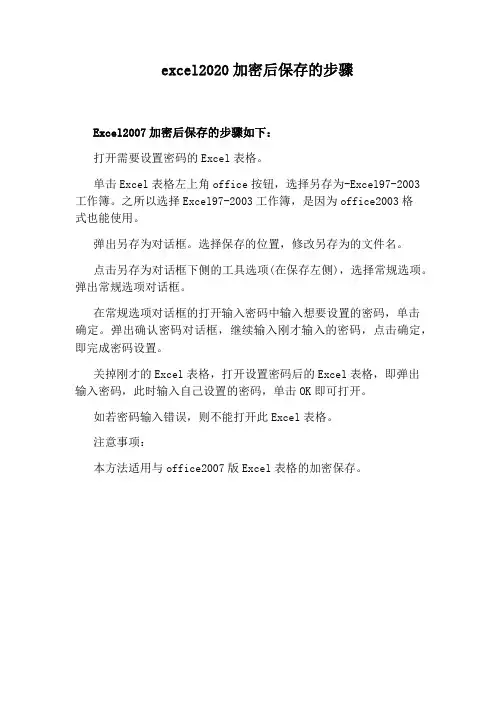
excel2020加密后保存的步骤
Excel2007加密后保存的步骤如下:
打开需要设置密码的Excel表格。
单击Excel表格左上角office按钮,选择另存为-Excel97-2003工作簿。
之所以选择Excel97-2003工作簿,是因为office2003格
式也能使用。
弹出另存为对话框。
选择保存的位置,修改另存为的文件名。
点击另存为对话框下侧的工具选项(在保存左侧),选择常规选项。
弹出常规选项对话框。
在常规选项对话框的打开输入密码中输入想要设置的密码,单击确定。
弹出确认密码对话框,继续输入刚才输入的密码,点击确定,即完成密码设置。
关掉刚才的Excel表格,打开设置密码后的Excel表格,即弹出输入密码,此时输入自己设置的密码,单击OK即可打开。
如若密码输入错误,则不能打开此Excel表格。
注意事项:
本方法适用与office2007版Excel表格的加密保存。
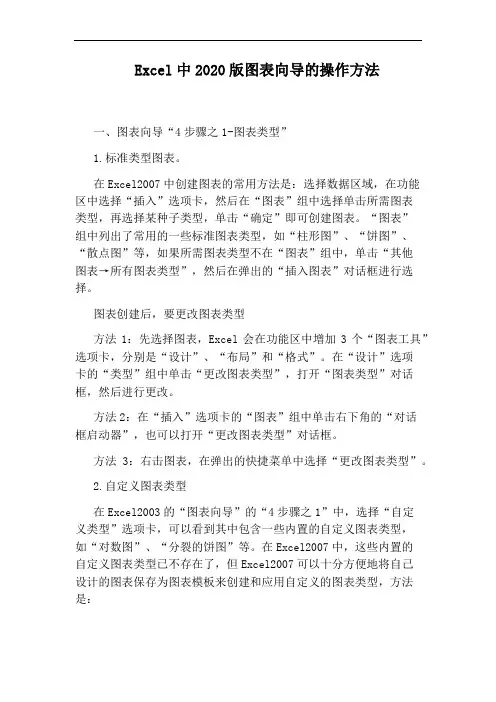
Excel中2020版图表向导的操作方法一、图表向导“4步骤之1-图表类型”1.标准类型图表。
在Excel2007中创建图表的常用方法是:选择数据区域,在功能区中选择“插入”选项卡,然后在“图表”组中选择单击所需图表类型,再选择某种子类型,单击“确定”即可创建图表。
“图表”组中列出了常用的一些标准图表类型,如“柱形图”、“饼图”、“散点图”等,如果所需图表类型不在“图表”组中,单击“其他图表→所有图表类型”,然后在弹出的“插入图表”对话框进行选择。
图表创建后,要更改图表类型方法1:先选择图表,Excel会在功能区中增加3个“图表工具”选项卡,分别是“设计”、“布局”和“格式”。
在“设计”选项卡的“类型”组中单击“更改图表类型”,打开“图表类型”对话框,然后进行更改。
方法2:在“插入”选项卡的“图表”组中单击右下角的“对话框启动器”,也可以打开“更改图表类型”对话框。
方法3:右击图表,在弹出的快捷菜单中选择“更改图表类型”。
2.自定义图表类型在Excel2003的“图表向导”的“4步骤之1”中,选择“自定义类型”选项卡,可以看到其中包含一些内置的自定义图表类型,如“对数图”、“分裂的饼图”等。
在Excel2007中,这些内置的自定义图表类型已不存在了,但Excel2007可以十分方便地将自己设计的图表保存为图表模板来创建和应用自定义的图表类型,方法是:保存模板:选择图表,在“设计”选项卡的“类型”组中单击“另存为模板”。
应用自定义图表:在“更改图表类型”对话框的左侧区域选择“模板”文件夹,然后在右侧“我的模板”区域中选择自定义的图表类型即可。
二、图表向导“4步骤之2-图表源数据”图表向导的第二步为“图表源数据”,在其中可以修改图表源数据区域或切换行列等。
在Excel2007中,这些功能可以在“图表工具-设计”选项卡的“数据”组中,单击“选择数据”,在弹出“选择数据源”对话框中进行操作。
当然,也可通过右击图表,在弹出的快捷菜单中选择“选择数据”来打开上述对话框。
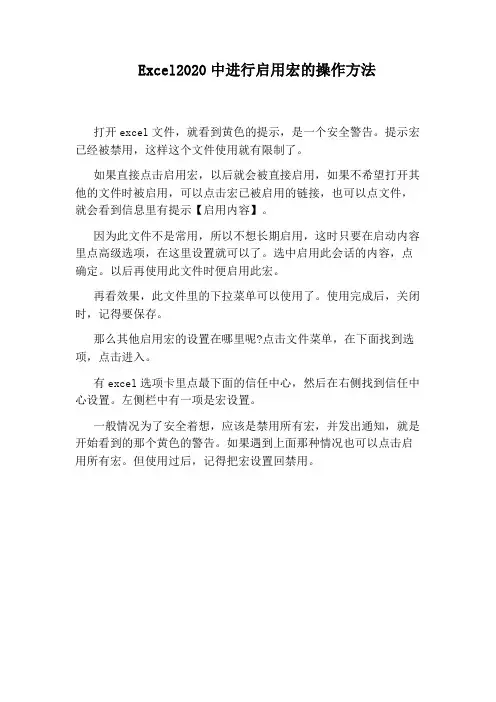
Excel2020中进行启用宏的操作方法
打开excel文件,就看到黄色的提示,是一个安全警告。
提示宏已经被禁用,这样这个文件使用就有限制了。
如果直接点击启用宏,以后就会被直接启用,如果不希望打开其他的文件时被启用,可以点击宏已被启用的链接,也可以点文件,就会看到信息里有提示【启用内容】。
因为此文件不是常用,所以不想长期启用,这时只要在启动内容里点高级选项,在这里设置就可以了。
选中启用此会话的内容,点确定。
以后再使用此文件时便启用此宏。
再看效果,此文件里的下拉菜单可以使用了。
使用完成后,关闭时,记得要保存。
那么其他启用宏的设置在哪里呢?点击文件菜单,在下面找到选项,点击进入。
有excel选项卡里点最下面的信任中心,然后在右侧找到信任中心设置。
左侧栏中有一项是宏设置。
一般情况为了安全着想,应该是禁用所有宏,并发出通知,就是开始看到的那个黄色的警告。
如果遇到上面那种情况也可以点击启用所有宏。
但使用过后,记得把宏设置回禁用。

Excel中2020版进行表格设置密码的操作方法
打开Excel软件,点击软件右上角的【文件】按钮,点击【打开】,打开需要加密的表格;
打开需要加密的表格后,点击:【文件】,在弹出的页面中选择【权限】;
在【权限】下拉菜单中选择【使用密码进行加密】(大家可以根据自己的需要选择加密方式);
点击【使用密码进行加密】后,会出现一个对话框,在对话中输入打开表格是需要输入的密码(一定输入自己常用的密码或者用记事本记录下来,密码忘记了自己也打不开了哦);
两次密码输入完成后点击【确定】按钮,这时【权限】后面就会变成需要密码才能打开此工作薄;
【权限】变过来后点击【保存】按钮,选择保存位置,保存完成后,打开刚刚保存的表格,这时候我们发现打开时就需要密码了。

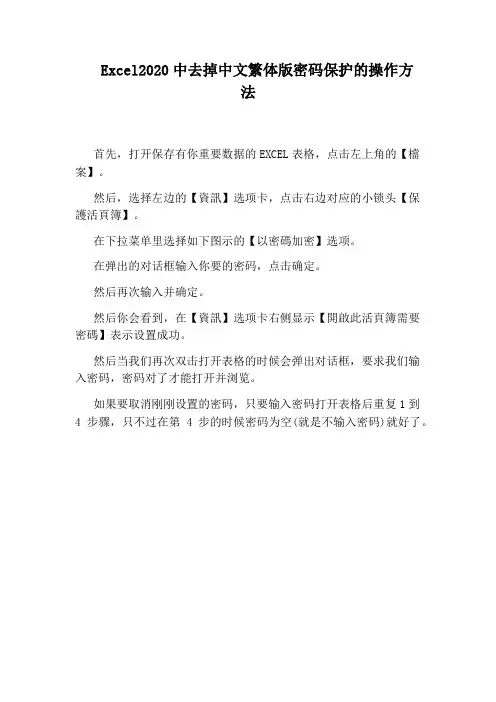
Excel2020中去掉中文繁体版密码保护的操作方
法
首先,打开保存有你重要数据的EXCEL表格,点击左上角的【檔案】。
然后,选择左边的【資訊】选项卡,点击右边对应的小锁头【保護活頁簿】。
在下拉菜单里选择如下图示的【以密碼加密】选项。
在弹出的对话框输入你要的密码,点击确定。
然后再次输入并确定。
然后你会看到,在【資訊】选项卡右侧显示【開啟此活頁簿需要密碼】表示设置成功。
然后当我们再次双击打开表格的时候会弹出对话框,要求我们输入密码,密码对了才能打开并浏览。
如果要取消刚刚设置的密码,只要输入密码打开表格后重复1到
4步骤,只不过在第4步的时候密码为空(就是不输入密码)就好了。
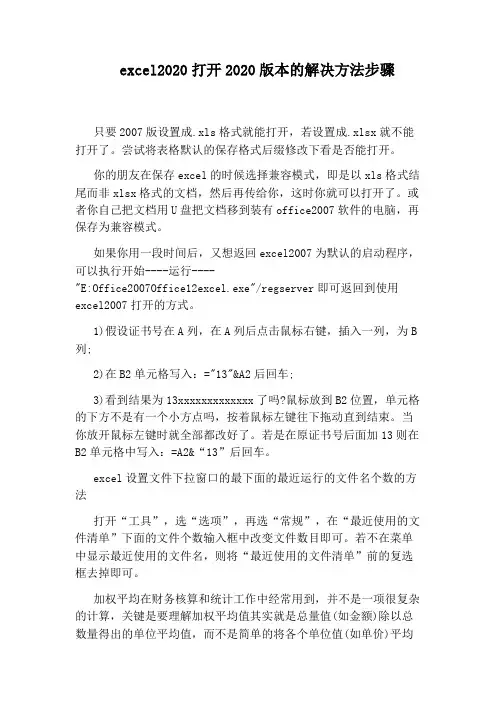
excel2020打开2020版本的解决方法步骤只要2007版设置成.xls格式就能打开,若设置成.xlsx就不能打开了。
尝试将表格默认的保存格式后缀修改下看是否能打开。
你的朋友在保存excel的时候选择兼容模式,即是以xls格式结尾而非xlsx格式的文档,然后再传给你,这时你就可以打开了。
或者你自己把文档用U盘把文档移到装有office2007软件的电脑,再保存为兼容模式。
如果你用一段时间后,又想返回excel2007为默认的启动程序,可以执行开始----运行----"E:Office2007Office12excel.exe"/regserver即可返回到使用excel2007打开的方式。
1)假设证书号在A列,在A列后点击鼠标右键,插入一列,为B 列;2)在B2单元格写入:="13"&A2后回车;3)看到结果为13xxxxxxxxxxxxx了吗?鼠标放到B2位置,单元格的下方不是有一个小方点吗,按着鼠标左键往下拖动直到结束。
当你放开鼠标左键时就全部都改好了。
若是在原证书号后面加13则在B2单元格中写入:=A2&“13”后回车。
excel设置文件下拉窗口的最下面的最近运行的文件名个数的方法打开“工具”,选“选项”,再选“常规”,在“最近使用的文件清单”下面的文件个数输入框中改变文件数目即可。
若不在菜单中显示最近使用的文件名,则将“最近使用的文件清单”前的复选框去掉即可。
加权平均在财务核算和统计工作中经常用到,并不是一项很复杂的计算,关键是要理解加权平均值其实就是总量值(如金额)除以总数量得出的单位平均值,而不是简单的将各个单位值(如单价)平均后得到的那个单位值。
在Excel中可设置公式解决(其实就是一个除法算式),分母是各个量值之和,分子是相应的各个数量之和,它的结果就是这些量值的加权平均值。
用Excel2000做成的工资表,只有第一个人有工资条的条头(如编号、姓名、岗位工资.......),想输出成工资条的形式。
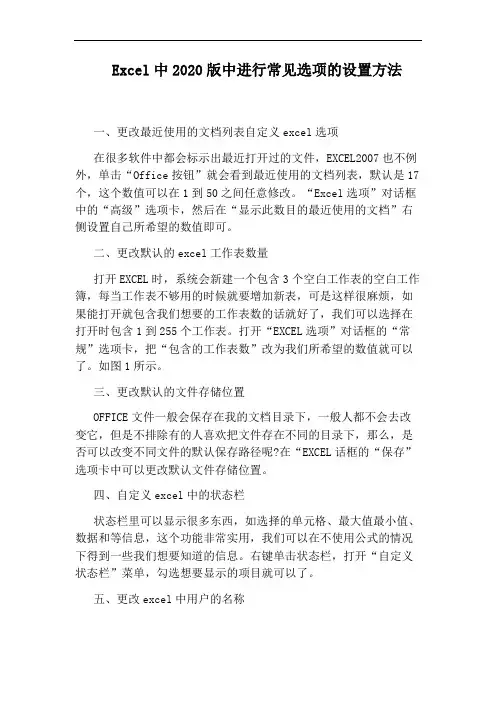
Excel中2020版中进行常见选项的设置方法一、更改最近使用的文档列表自定义excel选项在很多软件中都会标示出最近打开过的文件,EXCEL2007也不例外,单击“Office按钮”就会看到最近使用的文档列表,默认是17个,这个数值可以在1到50之间任意修改。
“Excel选项”对话框中的“高级”选项卡,然后在“显示此数目的最近使用的文档”右侧设置自己所希望的数值即可。
二、更改默认的excel工作表数量打开EXCEL时,系统会新建一个包含3个空白工作表的空白工作簿,每当工作表不够用的时候就要增加新表,可是这样很麻烦,如果能打开就包含我们想要的工作表数的话就好了,我们可以选择在打开时包含1到255个工作表。
打开“EXCEL选项”对话框的“常规”选项卡,把“包含的工作表数”改为我们所希望的数值就可以了。
如图1所示。
三、更改默认的文件存储位置OFFICE文件一般会保存在我的文档目录下,一般人都不会去改变它,但是不排除有的人喜欢把文件存在不同的目录下,那么,是否可以改变不同文件的默认保存路径呢?在“EXCEL话框的“保存”选项卡中可以更改默认文件存储位置。
四、自定义excel中的状态栏状态栏里可以显示很多东西,如选择的单元格、最大值最小值、数据和等信息,这个功能非常实用,我们可以在不使用公式的情况下得到一些我们想要知道的信息。
右键单击状态栏,打开“自定义状态栏”菜单,勾选想要显示的项目就可以了。
五、更改excel中用户的名称每当我们把鼠标指针放在某个文件上时,系统会自动出现一个包含有这个文件的信息的框,如果在安装系统的时候没有打上我们自己的名字,那这里就不会显示,但是有的时候想要区分哪些文件是由谁创建的,就有些困难了。
在“Excel选项”对话框的“常规”选项卡中可以更改工作簿的创建者。
上面一共讲述了五种自定义excel2007的常见选项,我们还可以自定义打开excel后的默认字体、或则默认位置等等自定义选项,一般根据自己的需要去设置。
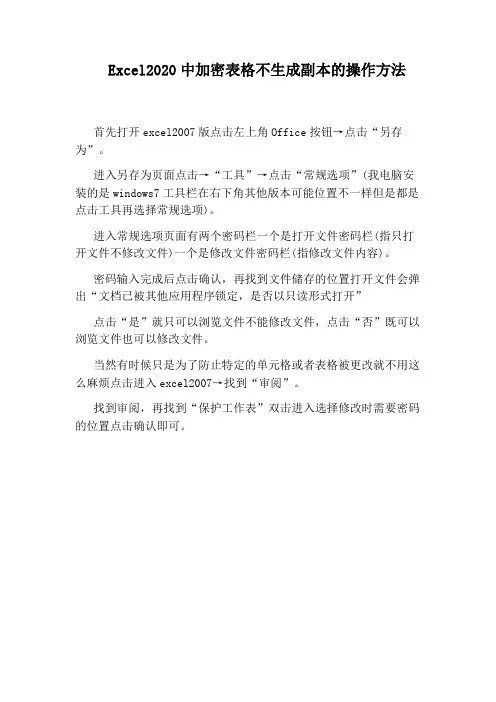
Excel2020中加密表格不生成副本的操作方法
首先打开excel2007版点击左上角Office按钮→点击“另存为”。
进入另存为页面点击→“工具”→点击“常规选项”(我电脑安装的是windows7工具栏在右下角其他版本可能位置不一样但是都是点击工具再选择常规选项)。
进入常规选项页面有两个密码栏一个是打开文件密码栏(指只打开文件不修改文件)一个是修改文件密码栏(指修改文件内容)。
密码输入完成后点击确认,再找到文件储存的位置打开文件会弹出“文档已被其他应用程序锁定,是否以只读形式打开”
点击“是”就只可以浏览文件不能修改文件,点击“否”既可以浏览文件也可以修改文件。
当然有时候只是为了防止特定的单元格或者表格被更改就不用这么麻烦点击进入excel2007→找到“审阅”。
找到审阅,再找到“保护工作表”双击进入选择修改时需要密码的位置点击确认即可。
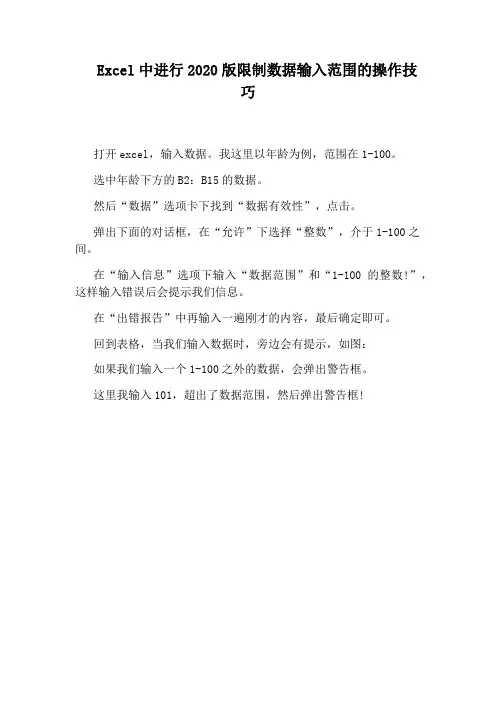
Excel中进行2020版限制数据输入范围的操作技
巧
打开excel,输入数据。
我这里以年龄为例,范围在1-100。
选中年龄下方的B2:B15的数据。
然后“数据”选项卡下找到“数据有效性”,点击。
弹出下面的对话框,在“允许”下选择“整数”,介于1-100之间。
在“输入信息”选项下输入“数据范围”和“1-100的整数!”,这样输入错误后会提示我们信息。
在“出错报告”中再输入一遍刚才的内容,最后确定即可。
回到表格,当我们输入数据时,旁边会有提示,如图:
如果我们输入一个1-100之外的数据,会弹出警告框。
这里我输入101,超出了数据范围,然后弹出警告框!。
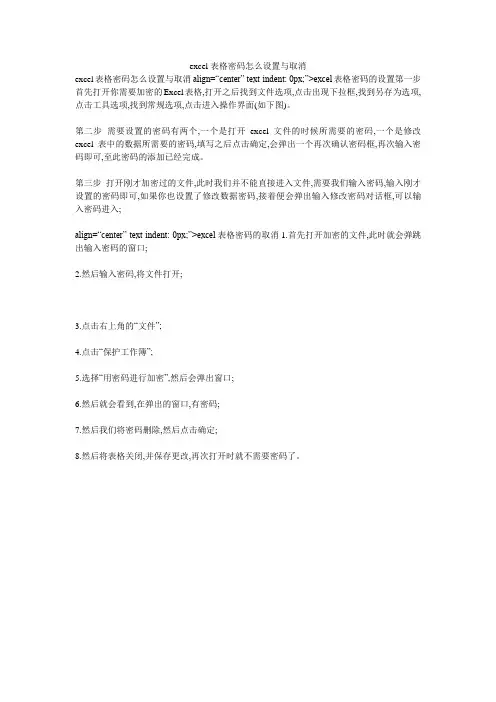
excel表格密码怎么设置与取消
excel表格密码怎么设置与取消align=“center” text-indent: 0px;”>excel表格密码的设置第一步首先打开你需要加密的Excel表格,打开之后找到文件选项,点击出现下拉框,找到另存为选项,点击工具选项,找到常规选项,点击进入操作界面(如下图)。
第二步需要设置的密码有两个,一个是打开excel文件的时候所需要的密码,一个是修改excel表中的数据所需要的密码,填写之后点击确定,会弹出一个再次确认密码框,再次输入密码即可,至此密码的添加已经完成。
第三步打开刚才加密过的文件,此时我们并不能直接进入文件,需要我们输入密码,输入刚才设置的密码即可,如果你也设置了修改数据密码,接着便会弹出输入修改密码对话框,可以输入密码进入;
align=“center” text-indent: 0px;”>excel表格密码的取消1.首先打开加密的文件,此时就会弹跳出输入密码的窗口;
2.然后输入密码,将文件打开;
3.点击右上角的“文件”;
4.点击“保护工作簿”;
5.选择“用密码进行加密”,然后会弹出窗口;
6.然后就会看到,在弹出的窗口,有密码;
7.然后我们将密码删除,然后点击确定;
8.然后将表格关闭,并保存更改,再次打开时就不需要密码了。
最实用的excel2020版本教程1.隐藏单元格批注提示:如果当前状态为显示,单击则变为隐藏,再单击则为显示。
图1显示/隐藏批注(单击这里)2.编辑单元格批注首先,单击包含要编辑的批注的单元格;接着,在“审阅”选项卡上的“批注”组中,单击“编辑批注”,如图2所示。
图2编辑批注此时,批注框会自动处于编辑状态,等待我们进行修改,如图3所示。
图3修改批注文字要设置文本格式,可以选择文本,然后使用“开始”选项卡上“字体”组中的格式设置选项,如图4所示。
图4设置字体和字号提示:常规的更改文字颜色的方法在此不适用。
要设置,需右键单击批注,然后单击“设置批注格式”。
3.删除单元格批注首先,单击包含要删除的批注的Excel2007单元格;接着在“审阅”选项卡上的“批注”组中,单击“删除”;然后在“审阅”选项卡上的“批注”组中,单击“显示/隐藏批注”以显示批注,双击批注文本框,然后按Delete键即可。
二、Excel2007中如何正确显示日期和时间当在Excel单元格中键入日期或时间时,它会以默认的日期和时间格式显示。
默认的日期和时间基于在Windows控制面板中指定的区域日期和时间设置,并会随着这些设置的更改而更改。
可以用几种其他日期和时间格式(其中大多数不受“控制面板”设置的影响)来显示数字。
1、选择要设置格式的单元格。
2、在“开始”选项卡上,单击“数字”旁边的“对话框启动器”。
3、在“分类”列表中,单击“日期”或“时间”。
4、在“类型”列表中,单击要使用的日期或时间格式。
注释以星号(*)开始的日期和时间格式响应在Windows控制面板中指定的区域日期和时间设置的更改。
不带星号的格式不受“控制面板”设置的影响。
键入到已进行格式设置的单元格中的日期或时间将以所选的格式显示。
5、若要以其他语言的格式显示日期和时间,请在“区域设置(国家/地区)”框中单击所需的语言设置。
提示·工作表上选定区域内活动单元格中的数字显示在“示例”框中,以便您可以预览选定的数字格式选项。
excel2019表格密码怎么设置
篇一:如何在excel2019中设置excel文件只读密码
如何在excel2019中设置excel文件只读密码对
excel文档设置只读密码为文档的安全性提供了很大的保障。
如果我们有一份excel文档,只希望别人查看,而无法对其作出修改,就可以对excel文档设置只读密码。
1.打开excel文档,点击窗口左上角的office按钮,选择“另存为”命令,在“保存文档副本”选项组中单击“excel工作簿”选项。
2.在弹出的“另存为”对话框中,单击窗口左下角的“工具”按钮,然后在弹出的选项框中选择“常规选项”命令。
3.在弹出的“常规选项”对话框中输入修改权限密码,然后点击”确定按钮。
提示:如果设置了“打开权限密码”,在下次打开该文档时会弹出对话框,提示输入打开文档所需密码。
4.在“确认密码”对话框中再次输入修改权限密码,点击“确定”按钮。
5.选择保存位置,这里选择桌面。
最后单击“保存”按钮。
文档的只读密码就设置好了。
6.我们重新打开这个excel文档看一下。
如下图,弹出了“密码”对话框,选择“只读”按钮,文档则只能查看,无法保存修改。
篇二:Excel表格如何设置密码Excel2019
第1 页。
Excel2020中进行表格行高、列宽、内容不被修
改的操作方法
第一步我们首先设计一张简单的表格,如下图,我用来记录文件字体的格式,在修改其他文件时我可以根据这张表格要求,对文件
字体的格式进行改正、检查等等。
因为在未来我会反复的查阅、删减表格内容,所以我不想在次过程中因为鼠标的随意晃动等原因造成表格内图片、文字的溢出、错
行等现象。
点击【更改】→【保护工作表】,出现保护工作表窗口。
工作表就是这的每一个sheet,如下方的sheet1、sheet2、
sheet3。
在保护工作表中有两方面的功能:
1、设置密码,假如我们在传阅该表格过程中,不允许别人对其
进行修改的话,我可以设置一个私人密码;如果只是简单向我一样保
护表格的行高、列宽不随意变动,可以不填写密码,在取消工作表
保护时,直接点选【撤销工作表保护】。
2、勾择在工作表格保护工作状态下,用户可以进行的操作,如:
A设置单元格格式;
B插入/删除行
C插入/删除列
D排序
E自动筛选
F等等
在这里,我只允许选中表中的单元格(默认勾选),就可以实现标题中的要求,直接点击确定就可以。
Excel中进行2020版设置简单取得密码的操作方
法
一、暴力清除法
1、Offfice在2007之后的版本,引入了新的文件类型,即xlsx、xlsm、xltx等称之为OpenXML。
此文件类型实质上是包含XML文件
的压缩包。
将xlsx文件的扩展名修改为rar,就可以看到组成该Excel文
件的所有xml文档。
这样我们就可以通过修改组成文件的XML文档内容来修改
Excel2007文件的内容和属性,当然也包括移除工作表保护,修改密码。
随意编辑一个文档book1.xlsx,
2、点击审阅中的保护工作表对sheet1进行保护.
设置好保护密码来作试验.
3、设置成功,会看到审阅中的保护工作表变成了撤消工作表保护
4、备份文档book1.xlsx,为Book1-副本.xlsx备用。
5、修改book1.xlsx的文件名为book1.rar。
6、双击打开该压缩包文件。
在xl\worksheets文件夹中可以找到目标工作表对应的XML文件sheet1.xml。
7、在sheet1.xml文件上按住鼠标左键,将sheet1.xml,拖放到
桌面,
8、用UltraEdit编辑器打开,以免修改后文件格式发生变化。
9、按Ctrl+F,调出搜索,
输入sheetProtection,
点击,下一个。
10、将
<sheetProtectionpassword="ACD6"sheet="1"objects="1"scenario s="1"/>标签移除。
11、保存文件,退出。
12、用修改后sheet1.xml拖回Book1.rar中,用于取代原rar文件中xl\worksheets下的sheet1.xml。
13、对压缩文件名和参数进行确认,直接点击确定.
14、将偷梁换柱后的文件的扩展名修改回xlsx。
15、经以上步骤,再次打开Book1.xlxs后,可以看到保护被取消了。
二逆向思维法
1、对比发现,不管是设置几位的密码,文件中对应产生的密码只有4位,象下面这样的形式:
<sheetProtectionpassword="ACD6"sheet="1"objects="1"scena rios="1"/>
2、逆向思维,编辑一个知道密码的文件,查看其中的值是什么,然后替换到不知道密码的文件中,不就可以了吗?
照着这条思路,编辑一文件,并设置密码为1234,得到了password="CC3D",
3、以上值,重复方法一的步骤,在第10步,
替换其中password="ACD6"的值为password="CC3D",
果然可以用密码1234打开文件了,
保护依然还在,可自由选择去留。